Lovely Books ist eine Art virtueller Bibliothek, in der man sich eine eigene Bibliothek zusammenstellen kann - entweder mit den Büchern, die man hat, oder die man gern hätte oder oder oder. Ein tolles Angebot, da kostenlos, und mit vielen Zusatzfunktionen ausgerüstet.
In der eigenen Bibliothek kann man sich beliebig viele virtuelle Regale mit eigenem Titel anlegen, in die dann die Bücher geräumt werden können. Die Bücher können entweder über die ISBN oder den Titel eingefügt werden, auch fremdsprachige Bücher, verschiedene Ausgaben oder auch sehr alte Bücher können ausgewählt werden. Für die meisten Bücher wurden mittlerweile auch die Deckblätter hinterlegt (was laufend aktualisiert und ergänzt wird). Zudem gibt es eine Community mit Diskussionsrunden, Chat und der Möglichkeit, Bücher zu gewinnen.
Insgesamt also eine wirklich schöne Sache.
Ich habe meine Bücher im Zusammenhang mit dem Umzug alle in diese Bibliothek eingefügt, so nach und nach ergänze ich noch die Bücher, die ich mal ausgeliehen hatte. Neue Bücher füge ich immer gleich ein. Ich mag einfach die Übersicht, was ich habe, was noch nicht gelesen wurde, und welche Bücher auf meiner Wunschliste stehen - so was vergesse ich nämlich gern ;) Außerdem ist es eine nette Ergänzung zu dem kleinen Büchlein, das ich über meine gelesenen Bücher führe.
Nun aber zum eigentlichen Thema: das Gadget.
Ihr müsst bei Lovely Books angemeldet und eingeloggt sein. Über "Dein Lovely Books" zur Auswahl "Dein Profil ändern" gehen.
Ganz rechts im Menü befindet sich der Reiter "Tools" - bitte auswählen, weiter mit "Blog Batches".
Hier kann man sich auswählen, was später im Blog angezeigt werden soll: die Anzahl der Bücher, die dargestellt werden; das Regal, aus dem ausgewählt wird (ich habe "wird gerade gelesen" ausgewählt); Größe; Autor/ Titel usw.
Die gemachten Änderungen werden in Echtzeit unten im grauen Feld in den html-Code eingefügt. Ist man mit der Auswahl zufrieden, den Code kopieren.
Die weiteren Schritte werden in Blogger durchgeführt.
Über das Dashbord oder die Startseite "Design" auswählen und auf "Gadget hinzufügen" klicken. Ein Pop-Up-Fenster erscheint.
"HTML/ Java Script" auswählen. Den kopierten Code einfügen und einen Titel für dieses Gadget eingeben. Speichern und fertig. :)
Die Platzierung des Gadgets kann per drag+drop in der Design-Ansicht noch verändert werden. Auch hier speichern nicht vergessen, und dann ist alles schon fertig.
Ich hoffe, die Anleitung war verständlich ;) Wenn nicht - einfach fragen!






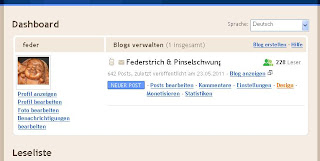



2 Kommentare:
WOW!
Vielen Dank für die genaue Anleitung!
Ich habs schon fertig.
Klasse, vielen Dank!! Richte mir gerade ein Blog ein und hab ich gefragt, wie ich den Quellcode bei Blogger rein bekomme ... hat Prima funktioniert. DANKE!
Kommentar veröffentlichen